 |
|
|
| |
名片设计 CorelDRAW Illustrator AuotoCAD Painter 其他软件 Photoshop Fireworks Flash |
|
先给大家看下完成图;  下面开始教大家; 1、先新建一层,用圆角矩形工具画出手机的轮廓,建立选区,填充灰色。添加斜面浮雕效果,滤镜——杂色——添加杂色;效果如下图 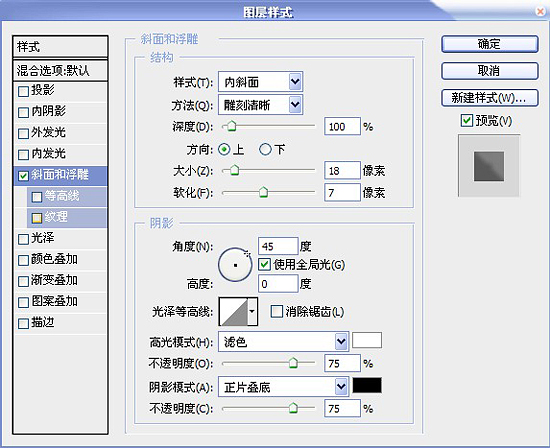 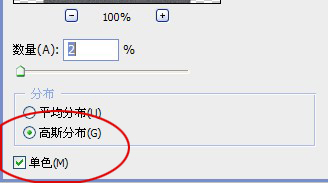  2、再新建图层,来制作兰色边框; 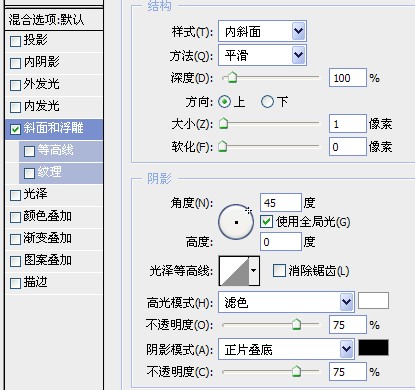  3、新建一层用圆角矩形画出中间的黑色部分,右上角还加了些高光;  4、新建一层,画出手机屏幕,添加斜面浮雕效果,如图; 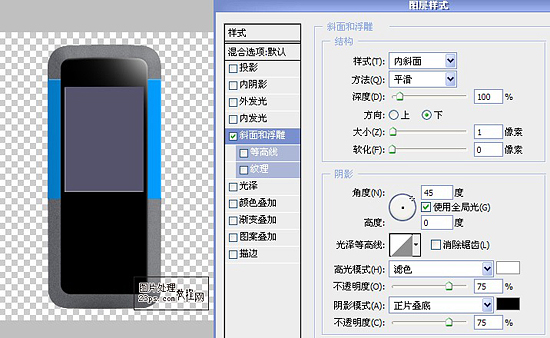 5、下面要做按键了,新建一层,拉出如下图的矩形,再从右上角到左下角拉出个渐变,添加斜面浮雕效果,再分成两个;如下图效果  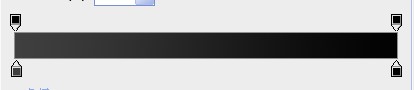 6、下面作中间的方向键,大致方式是,新建两层,按相反的方向拉两个渐变,再用加深`减淡工具改出效果; 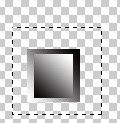  7、下面该作数字按扭了,新建一层,用矩形选框工具拉个矩形,填充灰色,添加斜面浮雕和渐变叠加,再按着ALT键复制,如图; 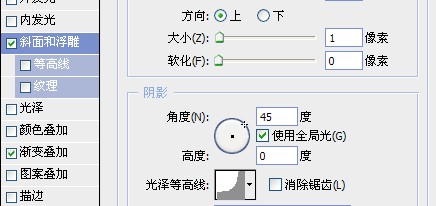 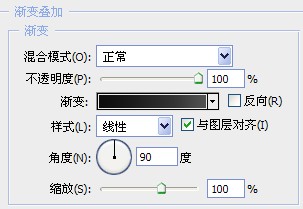  8、再来做音乐键,方式大致也是加斜面浮雕,添加上数字;  9、还可以加些图片在屏幕上,最终效果,如图;  返回类别: Photoshop教程 上一教程: Photoshop使用通道抠图 动态教程 下一教程: 巧用滤镜制作爆炸特效 您可以阅读与"PS绘画一台逼真的NOKIA5310手机"相关的教程: · Photoshop绘画一条逼真的羽毛 · Photoshop鼠绘一台逼真的数码相机 · PS鼠绘逼真的樱桃 · PS制作逼真的玉坠项链 · PS鼠绘逼真的索尼PSP |
| 快精灵印艺坊 版权所有 |
首页 |
||